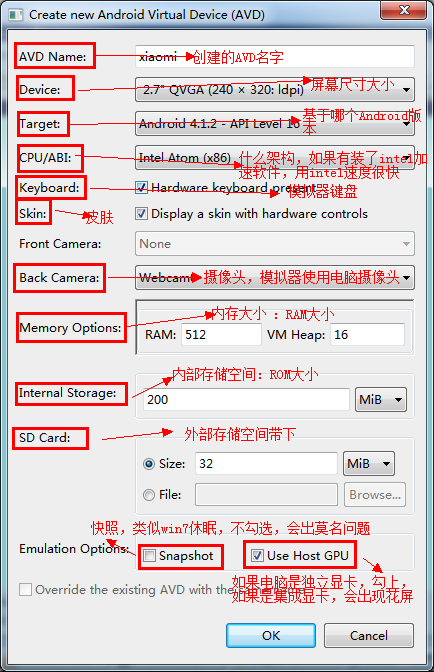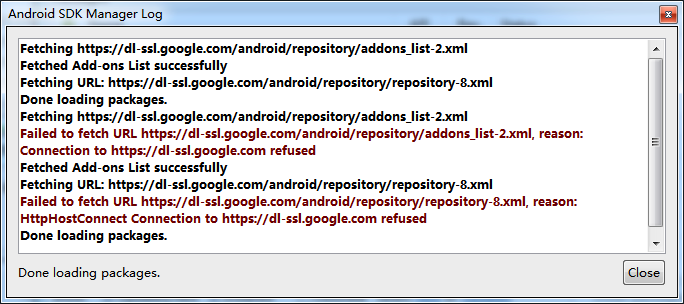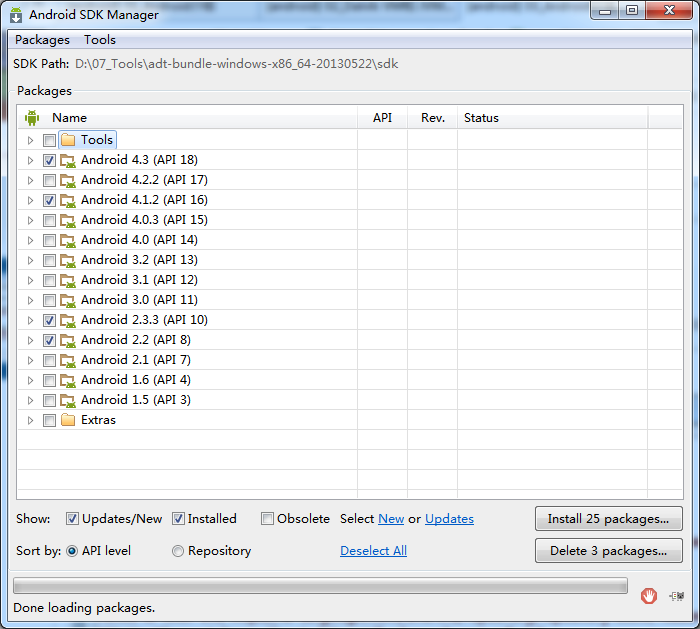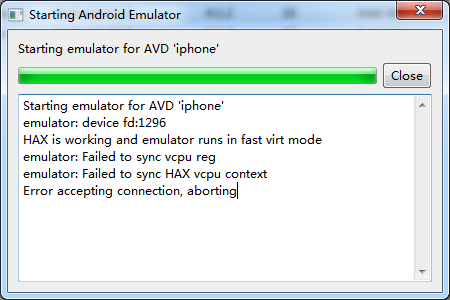Android开发环境搭建
|
一、获取SDK 工具包 下载地址:http://dl.google.com/android/adt/adt-bundle-windows-x86.zip 1、下载开发工具和开发平台
工具包,包含以下内容:
下载下来,adt-bundle-windows-x86_64-20130522解压后,是这样的。 里面的Hardware_Accelerated_Execution_Manager中的IntelHaxm.exe只能用于高版本的intel的cpu,用于加速模拟器的启动速度。 2、创建一个Android模拟器 |
|
二、Android模拟器的一些问题 1、Android模拟器无法启动 错误提示为:
invalid command-line parameter:
Files\Android\android-sdk\tools/emulator-arm.exe.Hint: use '@foo' to launch a virtual device named
'foo'.please use -help for more information
解决方法:
1. 你的安装路径中有中文,那么就重新安装SDK,放在全英文路径下
2. 添加Android_SDK_HOME
环境变量,从变量名上看最好把ANDROID_SDK_HOME指向Android SDK目录,然后启动AVD
2、Android模拟器无法保存数据
原因:
电脑意外重启,或者模拟器非法关闭.
正常情况下,当模拟器被开启后.
在x:\Documents and
Settings\Administrator\.android\avd\xxx.avd的目录下会产生
cache.img.lock, hardware-qemu.ini.lock, sdcard.img.lock,
userdata-qemu.img.lock这样的文件夹,用来标记当前模拟器设备已经开启,当模拟器设备关闭的时候
会自动删除这些文件夹.
如果电脑意外重启或者模拟器被非法关闭. 这几个文件夹是不会被自动删除的. 系统任务android模拟器还处于打开状态. 新开启的模拟器就无法保存数据了.
解决方法:
删除这些.lock的文件夹
win7 : C:\Users\hacket\.android\avd\sophone.avd
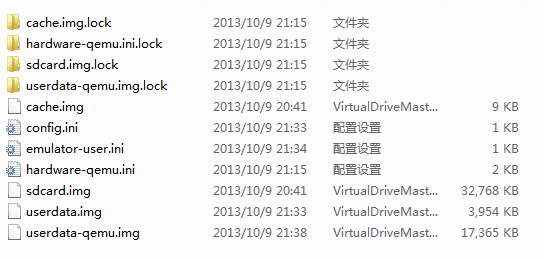 3、“尚未注册网络”错误信息的解决办法
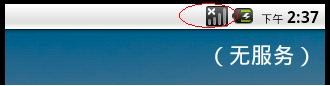 打开Android模拟器时,出现无信号,拔打电话或发短信时,提示“尚未注册网络”错误信息的解决方案如下。
l 场景一:你的电脑没有连接上互联网,同时也没有在局域网。
解决办法:右键点击网上邻居,选择"属性",在网络连接窗口中右键点击"本地连接",选择"属性",设置TCP/IP属性如下:
IP地址:192.168.1.100
子网掩码:255.255.255.0
默认网关:192.168.1.100
首选DNS服务器:192.168.1.100
l 场景二:你的电脑没有连接上互联网,但在局域网。
解决办法:右键点击网上邻居,选择"属性",在网络连接窗口中右键点击"本地连接",选择"属性",设置TCP/IP属性如下:
IP地址:设置成你所在局域网的IP,如:192.168.1.100
子网掩码:设置成你所在局域网的掩码,如:255.255.255.0
默认网关:设置成你所在局域网的网关,一般网关的IP格式为:*.*.*.1,如:192.168.1.1
首选DNS服务器:设置成你所在局域网的路由器IP,一般路由器的IP格式为:*.*.*.1,如:192.168.1.1
l 最后一种解决方案是:让你的电脑连接上互联网。
|
|
问题1:安装过程中出现不动的情况,多是https导致,政府给禁用了,所以得代理出去: Fetching https://dl-ssl.google.com/android/repository/addons_list-2.xml
Fetched Add-ons List successfully
Fetching URL: https://dl-ssl.google.com/android/repository/repository-8.xml
Done loading packages.
Fetching https://dl-ssl.google.com/android/repository/addons_list-2.xml
Failed to fetch URL https://dl-ssl.google.com/android/repository/addons_list-2.xml, reason: Connection to https://dl-ssl.google.com refused
Fetched Add-ons List successfully
Fetching URL: https://dl-ssl.google.com/android/repository/repository-8.xml
Failed to fetch URL https://dl-ssl.google.com/android/repository/repository-8.xml, reason: HttpHostConnect Connection to https://dl-ssl.google.com refused
Done loading packages. 解决方案: 这个网站免费vpn代理,代理好后,就可以了 |
|
问题2: 1、BIOS没有开启VT-X支持 2、在android的SDK Manager中下载所需版本的x86镜像(不同android版本的x86镜像需要单独下载)和HAXM加速驱动 3、下载完毕后,进入到sdk所在目录/extras/intel/Hardware_Accelerated_Execution_Manager,然后运行IntelHaxm.exe安装驱动。 注意:安装前需要开启vt-x,否则安装无法进行。安装完成后需要重启。
4、在AVD Manager中创建x86镜像。注:4.0之前的版本在target中选择Intel Atom
x86 System Image,4.0之后的版本在target下方的CPU/ABI选项中选择Intel
Atom(x86)。另请记得在hardware中启用keyboard lid support和keyboard
support(并确认后面的值为yes),否则无法在模拟器中使用键盘。
|